Win 7用户问 谁偷用了我的QQ和迅雷
事实上,Windows 7系统中还有一个功能可以帮你更加准确的监控、记录谁在使用你的QQ或迅雷等软件。方法不是很难,只是操作步骤有些繁杂,为了避免大家误操作,笔者用比较简单的“下一步式”方式介绍。
第一步,启用审核对象访问:
首先,请运行注册表编辑器,然后一次定位到“计算机配置”→“Windows 设置”→“安全设置”→“本地策略”→“审核策略”,然后在右侧窗口中定位到“审核对象访问”(如图1)。
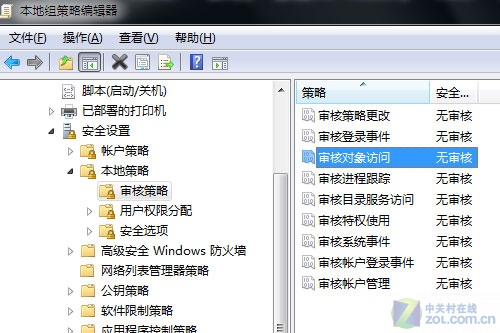
双击打开图1中的“审核对象访问”,在打开的对话框中切换到“本地安全设置”,然后勾选“成功”项(如图2)。
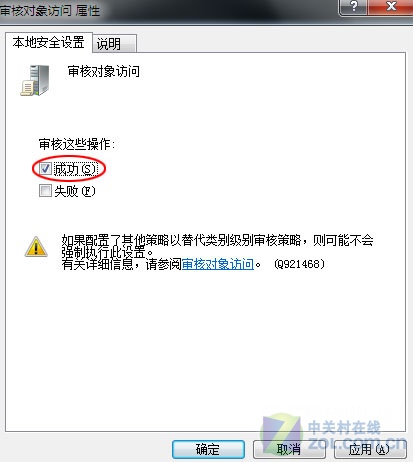
修改完毕后,点击“确定”按钮,保存设置后退出。到此,我们只是完成了Windows 7的系统“准确监控”的第一步。 #p#副标题#e#
第二步,将QQ等纳入监控范围
将QQ、迅雷,以及IE浏览器等应用程序纳入Windows 7的“准确监控”,方法都是一样的,本文笔者只以QQ为例进行介绍,其它就不一一介绍了。
进入你安装QQ的目录,右键单击QQ文件夹,选择“属性”,在弹出的对话框中切换到“安全”选项卡,并单击窗口下方的“高级”按钮(如图3):
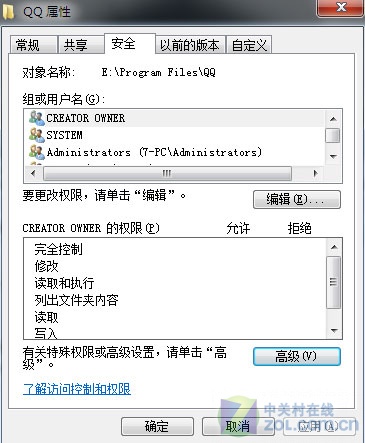
随后,系统将打开“QQ的高级安全设置”窗口,电脑网络学院(http://www.pcedu123.com)提醒大家在其中切换到“审核”选项卡,并打击左下角部分的“编辑”按钮(如图4)
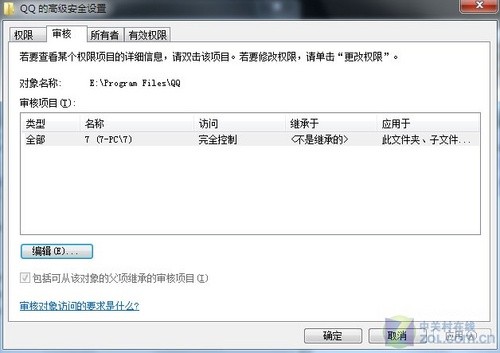
系统会弹出一个“选择用户或组”的对话框,你将当前本机的用户名输入进去即可。(笔者的用户名为“7”,如图5)。
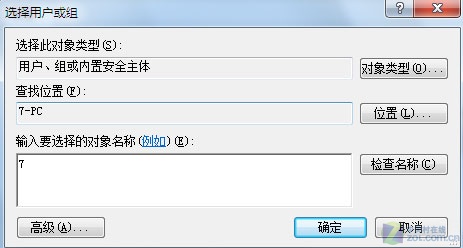
输入完毕后,依次按窗口提示,保存设置退回到上一级窗口即可。
由于此一步中的操作比较多,打开的窗口看上去比较复杂,所以请大家仔细对比你打开的窗口与文章中的操作界面是否一样。
设置完毕后,Windows 7就能忠实地帮你记录了吗? #p#副标题#e#
第三步,Windows 7的记录很忠实 很准确
当你在怀疑某人在某个时间使用你的QQ聊天,但对方又不承认时,请单击Windows 7开始菜单,在“搜索程序和文件”对话框中输入“eventvwr.msc”,回车打开“事件查看器”。
笔者怀疑“光棍节”那天下午,有人趁笔者外出用我电脑上的QQ聊天了。于是,我将时间锁定在11月11日下午时段,然后挨个查看系统的事件记录,果然,我发现了有人在用QQ登录(如图6)。
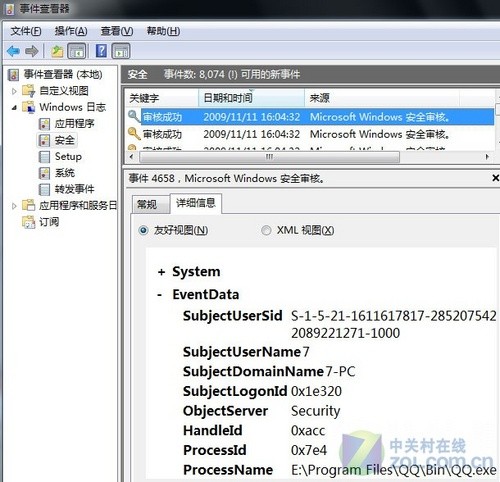
从上图中大家可以清晰的看出,某人在11月11日下午4点4分32秒的时候登录了我的QQ。(在具体的查看属性中会记录登录QQ号的,编注)
和上面的方法一样,用户可以将迅雷、IE等,一一加入到“被监控”范围内。
评论 {{userinfo.comments}}
-
{{child.nickname}}
{{child.create_time}}{{child.content}}






{{question.question}}
提交
Meta被曝通过违规广告牟利百亿,平台治理遭质疑
昨夜今晨:荣耀计划明年推出机器人手机 京东埃安UT super价格公布
优信二手车:“优”无品质 “信”失归途
讯飞输入法15.0评测 “更懂你·更个性”定义AI输入法新未来
驱动号 更多














































